Oprava: Telefón Google Pixel sa neustále reštartuje
Rôzne / / June 05, 2023
Niekedy tvoj Telefón Google Pixel zdá sa, že má vlastnú vôľu. Mnoho používateľov sa sťažovalo na samovoľné reštartovanie zariadenia. No, takéto neočakávané udalosti sa nestávajú príliš často, ale sú skutočne nepríjemné. Predstavte si nemožnosť používať telefón Pixel práve vtedy, keď to potrebujete, jednoducho preto, že sa zariadenie rozhodlo, že by bol vhodný čas na reštart. Pozrime sa, čo môžete urobiť na vyriešenie tohto problému.
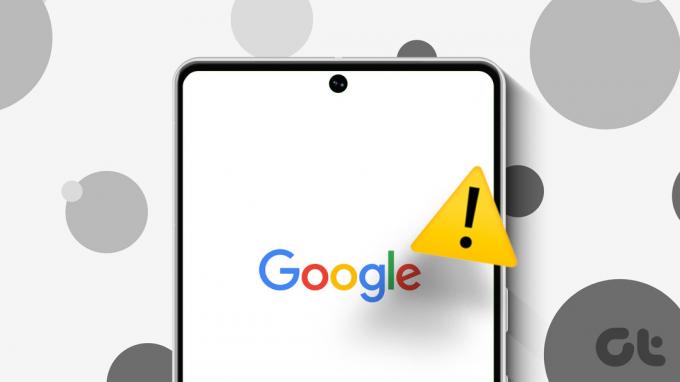
Prečo sa môj Google Pixel sám reštartuje?
Môže existovať viacero príčin, prečo sa váš telefón Pixel správa nesprávne a náhodne sa sám reštartuje. Niektoré z najbežnejších spúšťačov zahŕňajú:
- Chyby softvéru. Možno niektoré chyby kódu počas testovacej fázy neodhalili. Problém by mala vyriešiť aktualizácia na novú verziu operačného systému.
- Malvér. Niektoré z aplikácií, ktoré ste si nainštalovali do svojho zariadenia, mohli do vášho systému vkradnúť malvér a poškodiť správanie vášho Pixela.
- Nekompatibilné nastavenia. Možno niektoré z vašich nastavení nútia systém reštartovať. Skontrolujte, či môžete nájsť konkrétny vzor reštartu.
- Problémy s batériou. Možno je vaša batéria chybná a nedokáže zapnúť vaše zariadenie.
- Problém s prehriatíms. Kedy váš telefón sa prehrieva, zvyčajne zamrzne, prestane reagovať alebo spadne. V zriedkavých situáciách sa môže vaše zariadenie samo reštartovať alebo vypnúť, aby sa ochránili hardvérové komponenty.
Ako opraviť Google Pixel, ak sa neustále reštartuje
Plne nabite svoj Pixel
Vyhýbanie sa úplnému nabitiu batérie je jedným z najbežnejších tipy na predĺženie životnosti batérie. Mnoho ľudí súhlasí s tým, že neustále dopĺňanie až na 100 môže znížiť kapacitu batérie na udržanie nabíjania nadčas. Dobite batériu svojho Pixela až na 100 a skontrolujte, či sa zariadenie stále reštartuje samo.
Vymažte vyrovnávaciu pamäť aplikácie
Krok 1: Prejdite na nastavenie a vyberte Aplikácie a upozornenia.
Krok 2: Klepnite Zobraziť všetky aplikácie

Krok 3: Vyberte aplikácie, ktoré často používate, a potom klepnite na Ukladací priestor a vyrovnávacia pamäť.
Krok 4: Zasiahnite Vymazať vyrovnávaciu pamäť tlačidlo. Opakujte postup pre každú aplikáciu.

Uvoľnite miesto a aktualizujte svoj operačný systém
Ďalej v zozname odinštalujte aplikácie, ktoré už nepotrebujete alebo ste ich dlho nepoužívali. Urobte to isté pre všetky ostatné súbory uložené vo vašom zariadení. Uistite sa, že je voľných aspoň 15 % vášho úložného priestoru.
Krok 1: Ísť do nastavenie a vyberte Skladovanie.
Krok 2: Potom klepnite na Spravovať úložisko

Krok 3: Vyberte položky, ktoré chcete odstrániť, a potom stlačte tlačidlo Uvoľniť tlačidlo umiestnené v spodnej časti obrazovky.
Zvážte odinštalovanie nedávno pridaných aplikácií, ak sa váš telefón Pixel začal sám reštartovať krátko po nainštalovaní určitých aplikácií.
Okrem toho môžete prejsť na nastavenie, vyberte Skladovanie a potom povoliť Inteligentné úložisko. Odteraz bude vaše zariadenie automaticky vymazávať zálohované fotografie a videá, keď ste v nebezpečenstve nedostatok voľného miesta.
Potom sa vráťte do nastavenie a vyberte Systém. Klepnite Aktualizácia systému a skontrolujte, či je pre váš telefón Pixel k dispozícii novšia verzia Androidu. Nainštalujte ho, reštartujte telefón a skontrolujte, či sa problém nevyriešil.
Obnovte nastavenia
Začal sa tento problém vyskytovať po úprave určitých nastavení? Ak je to tak, vráťte ich späť. Ak si nepamätáte, ktoré nastavenia ste upravili, obnovte predvolené nastavenia zariadenia. Majte na pamäti, že sa tým vymažú všetky údaje z vášho zariadenia. Nezabudnite si zálohovať údaje do svojho účtu Google, aby ste ich mohli neskôr obnoviť.
Krok 1: Ísť do nastavenie a vyberte Systém.
Krok 2: Potom klepnite na Pokročilé a prejdite na Obnoviť možnosti.
Krok 3: Najprv vyberte Obnovte Wi-Fi, mobil a Bluetooth a skontrolujte výsledky. Pokračujte s Obnovte predvoľby aplikácie. Skontrolujte, či problém s reštartom pretrváva.

Krok 4: Ak je to tak, klepnite na Vymazať všetky údaje (obnovenie továrenských nastavení) a potom vyberte Resetovať telefón.
Krok 5: Po zobrazení výzvy zadajte svoj PIN, vzor alebo heslo.
Krok 6: Vyberte Vymazať všetko spustiť proces.
Krok 7: Po dokončení procesu resetovania môžete nastaviť telefón a obnoviť údaje.
Ak problém pretrváva, môže to znamenať, že váš hardvér je chybný. Nechajte si svoj telefón Pixel opraviť v niektorom z nich Opravárenské centrá Google alebo prejdite na autorizovaný servisný partner. Možno budete musieť vymeniť batériu.
Záver
Ak sa váš Google Pixel neustále reštartuje, vymažte vyrovnávaciu pamäť aplikácie a uvoľnite miesto. Odinštalujte nedávno nainštalované aplikácie a odstráňte všetky ostatné aplikácie a súbory, ktoré už nepotrebujete. Potom aktualizujte svoj telefón a skontrolujte výsledky.
Ako poslednú možnosť obnovte výrobné nastavenia zariadenia. Ak táto metóda neprinesie pozitívne výsledky, s najväčšou pravdepodobnosťou máte problém s hardvérom a musíte svoj Pixel opraviť.
Našli ste iné alternatívne riešenia na riešenie tohto problému? V komentároch nižšie uveďte zoznam krokov, ktoré treba dodržať.
Posledná aktualizácia 5. júna 2023
Vyššie uvedený článok môže obsahovať pridružené odkazy, ktoré pomáhajú podporovať Guiding Tech. Nemá to však vplyv na našu redakčnú integritu. Obsah zostáva nezaujatý a autentický.



